IDLEは私の略です 統合されたD 前夜l opment E 環境。シンプルなIDE機能リストを備えているため、Python開発用のグラフィカルユーザーインターフェイスであり、初心者に最適です。 IDEを使用すると、簡単なGUI環境でPythonプログラムを編集、実行、およびデバッグできます。 Windows、Linux、MacOSなどのすべての主要なプラットフォームでサポートされています。
次の機能をサポートしています。
- フル機能のテキストエディタ
- エラーを見つけるための統合デバッガー
- 組み込みのインタラクティブなPythonシェルを備えています
- 単語のオートコンプリート
- クロスプラットフォームのサポート
IDLEの詳細については、次の公式ドキュメントをご覧ください。
https://docs.python.org/3/library/idle.html
この記事では、コマンドラインを使用してLinuxシステムにIDLEPythonIDEをインストールする方法を説明します。
この記事に記載されているコマンドと手順を実行するためにDebian10OSを使用しました。
IDLEのインストール
デフォルトでは、Pythonは最新のDebianリリースにインストールされており、通常はIDLEアプリケーションにも付属しています。ただし、IDLEアプリケーションを使用せずに最小限のインストールを行う場合は、次の方法を使用してインストールできます。
DebianOSのターミナルアプリケーションであるコマンドラインを開きます。そのためには、デスクトップの左上隅にある[アクティビティ]タブに移動します。次に、表示される検索メニューから、ターミナルアプリケーションを検索して起動します。
まず、パッケージリポジトリを更新する必要があります。そのためには、ターミナルで次のコマンドを実行します。
$ sudo apt-get update
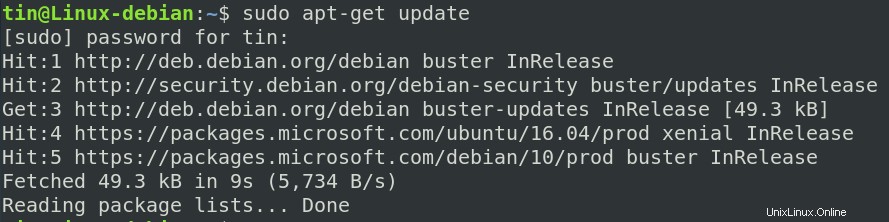
次に、システムにIDLE3をインストールするには、ターミナルでsudoとして次のコマンドを実行します。
$ sudo apt-get install idle3
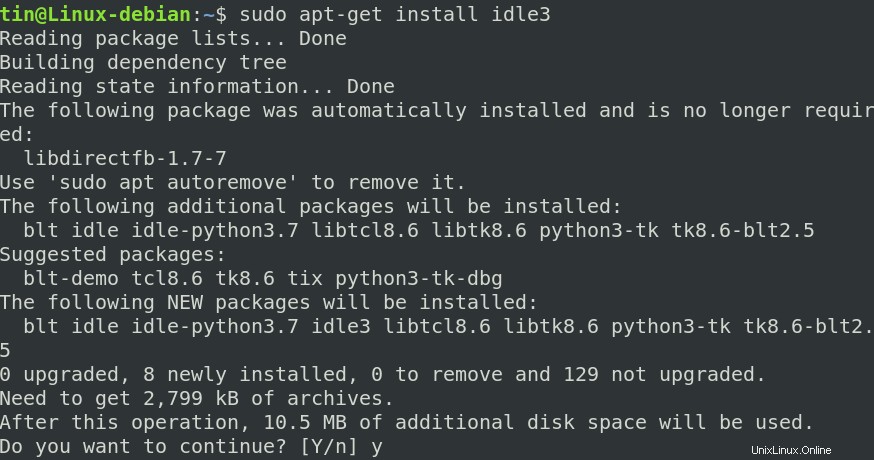
Y / nオプションを指定して、インストールを続行するように求められます。 yを押すと、システムへのインストールが開始されます。
IDLEを起動
インストールが完了すると、ターミナルまたはアプリケーションのメニューからIDLEを起動できます。
ターミナル経由でIDLEを起動するには、ターミナルで次のコマンドを入力します。
$ idle
アプリケーションのメニューから起動するには、キーボードのスーパーキーを押し、表示される検索バーから、次のキーワードを使用してIDLEを検索します。
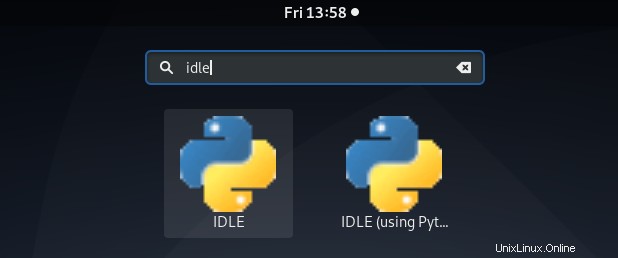
結果に表示されているIDLEアイコンをクリックして起動します。
IDLEを起動すると、次のシェルウィンドウが表示されます。これにより、プログラムを作成しなくても、Pythonコマンドを実行して結果をすぐに確認できます。 3つの「より大きい」または「>」記号は、コードがそこから始まることを示します。
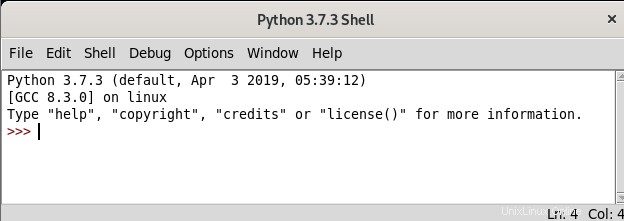
たとえば、何かを印刷して試してみましょう。 「>>>」記号の後にカーソルを置き、次の行を入力してEnterキーを押します。
Print (“Hello World!”)
次のような出力が表示されます。
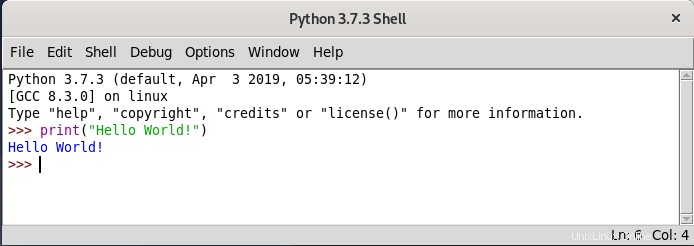
このファイルを保存するには、[ファイル]メニューから[名前を付けて保存/保存]を選択します。
この記事では、Debian10マシンにIDLEPythonIDEをインストールする方法を学びました。これで、このPython IDEをDebianシステムに統合し、GUIベースの使いやすい機能セットを利用できます。